|
3. "Echte" unscharfe Maskierung
 Version zum Ausdrucken Version zum Ausdrucken
|
Vorher
|
Nachher
|
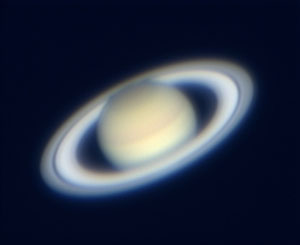 |
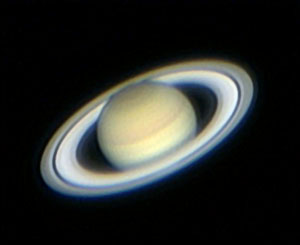 |
Saturn Foto Copyright 2002, Torsten Edelmann, mit Celestron 8'' SC + Barlowlinse + Philips ToUcam Pro. Danke!
|
Schritt 1:
- Rohbild in Photoshop laden
|
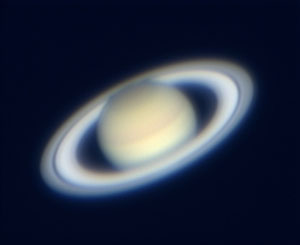 |
|
Schritt 2:
- Zunächst etwas schärfen:
Filter "Unscharf maskieren...", Stärke 200%, Radius 2 .
|
 |
|
Schritt 3:
- Mit STRG-A, STRG-C das Bild in den Zwischenspeicher kopieren
- anschließend mit STRG-I das Original invertieren.
|
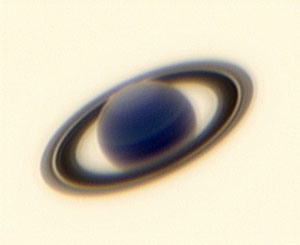 |
|
Schritt 4: Die unscharfe Maske!
- Mit STRG-V das Bild aus dem Zwischenspeicher in eine neue Ebene über das Original legen
- mit SHIFT-STRG-U die Farbsättigung aus dieser Ebene rausnehmen (Graustufen)
- Gauss'schen Weichzeichner auf Radius 10 einstellen.
|
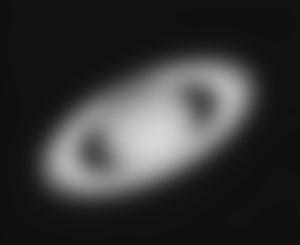 |
|
Schritt 5:
- Ebenenmodus auf "Ineinanderkopieren"
- Anschließend beide Ebenen auf Hintergrundebene reduzieren
|
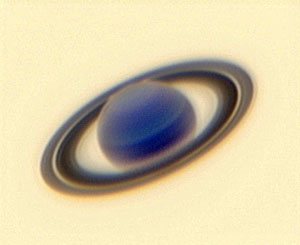 |
|
Schritt 6:
- Das Resultat "zurück"invertieren (STRG-I)
|
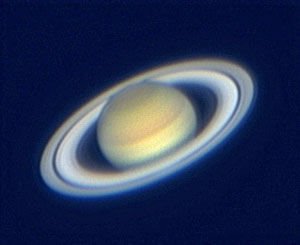 |
|
Schritt 7:
- Das Originalbild, das sich noch im Zwischenspeicher befindet, mit STRG-V auf das Resultat kopieren
- Deckkraft 70%
- und wieder auf Hintergrundebene reduzieren (STRG-E)
|
 |
|
Schritt 8: Bildnachbearbeitung
Die Bildnachbearbeitung funktioniert nach demselben Verfahren wie die Eliminierung der Vignettierung!
- Mit der Pipette den dunkelblauen Hintergrund anklicken
mit SHIFT-STRG-N neue Ebene erzeugen
- mit Taste G das Füllwerkzeug auswählen und in die neue Ebene klicken.
- Anschließend diese Ebene mit STRG-I invertieren und Ebenenmodus "Farbig nachbelichten" einstellen.
- Beide Ebenen auf Hintergrundebene reduzieren.
- Dann das Bild auf doppelte Bildgröße hochrechnen
- nochmals "Unscharf maskieren..." mit denselben Einstellung wie zuvor wählen
- anschließend mit Störungsfilter "Staub und Kratzer entfernen...", Radius 3, die Rauschpixel entfernen und
- Bild auf Originalgröße verkleinern
|
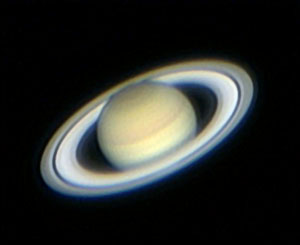 |
|